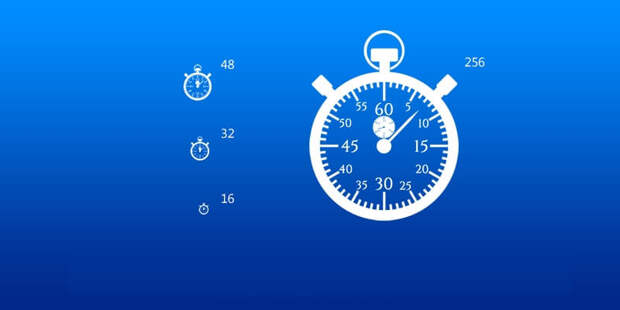
Функция выключения компьютера с помощью таймера – очень приятный бонус от ОС Windows10. Может пригодиться в случаях долгой установки необходимой программы или обработки видео, когда нужно срочно уйти, но нельзя не выключить компьютер. Настроить автоотключение можно следующими способами:
Через раздел Выполнить.
Включить английскую раскладку клавиатуры.
Нажать комбинацию клавиш Win+R. Появится окно Выполнить.
В поле Открыть вручную прописать команду shutdown-s-f-t900 где цифра 900 означает время в секундах т.е. 15 минут. Готово – сеанс завершится по истечении заданного времени.
Через командную строку.
Нажать комбинацию клавиш Win+R. В поле Открыть написать cmd, т.е. вызов командной строки. Пишем команду shutdown-s-f-t2400. Компьютер отключится через 40 минут.
Через новую задачу в планировщике.
Правой клавишей мыши нажать Пуск. Выбрать Управление компьютером – Планировщик заданий. Нажать Создать задачу, написать название для задачи.
В окне Создание задачи зайти во вкладку триггеры, выставить дату выполнения задания, выбрать удобный вариант повтора исполнения задачи.
Перейти во вкладку Действия – Создать. Прописать в поле Программа или сценарий следующее: C:\Windows\System32\shutdown.exе. В поле Добавить аргументы написать –s(для автоматического завершения работающих приложений при выключении компьютера).
Во вкладке Условия, при желании, можно отметить функцию «Запускать задачу при простое компьютера» и выставить время.
Во вкладке Параметры отметить «При сбое выполнения перезапускать через:» и выставить время и нажать ОК. Готово.
Через ярлык на рабочем столе.
Нажать на свободном поле рабочего стола правой клавишей мыши, нажать Создать – Ярлык. В открывшемся окне мастера создания ярлыка прописать команду shutdown-s-f-t2400 (40 минут).
Нажать Далее и назвать ярлык удобным именем, нажать Готово.
Чтобы установить иконку для ярлыка нужно нажать правой клавишей мыши на ярлык и выбрать Свойства. В открывшейся вкладке нажать Сменить значок. Через Обзор выбрать файл в формате png, нажать ОК. Ярлык готов к использованию.
Автовыключение компьютера- Краткий обзор програм для автовыключения компьютеров. Достаточно указать время, и компьютер отключится точно в указанный срок.
На сайте Вы найдете информацию о том как включить диспетчер задач, настроить локальную сеть, как изменить IP в интернете и многое другое.
Свежие комментарии